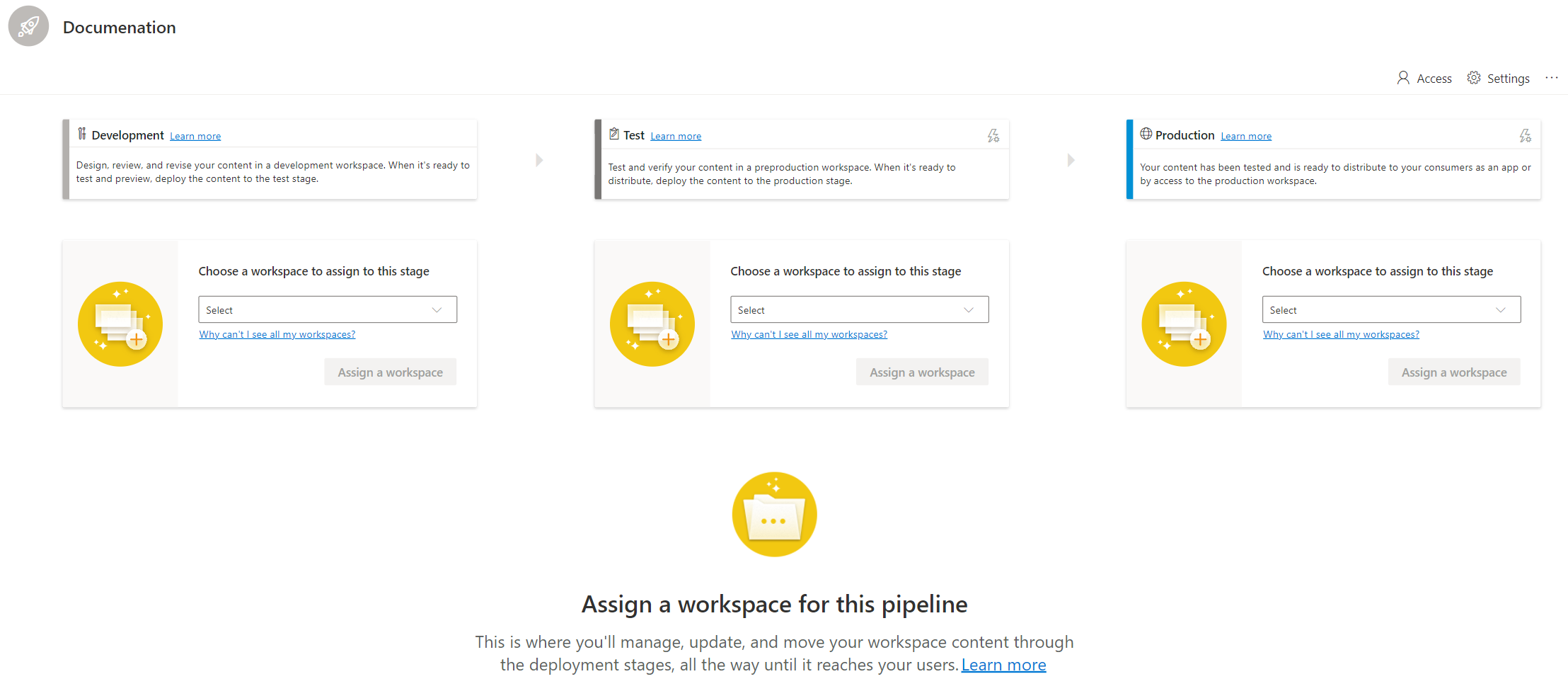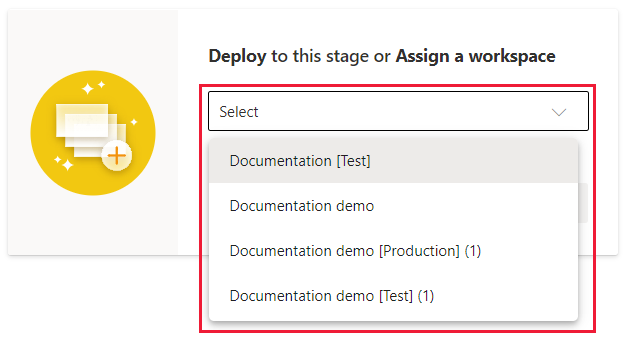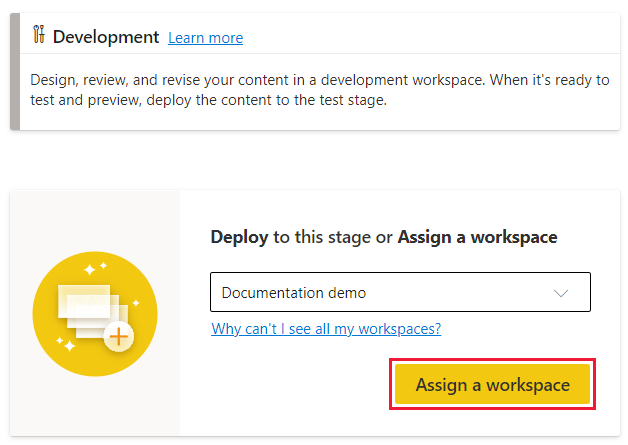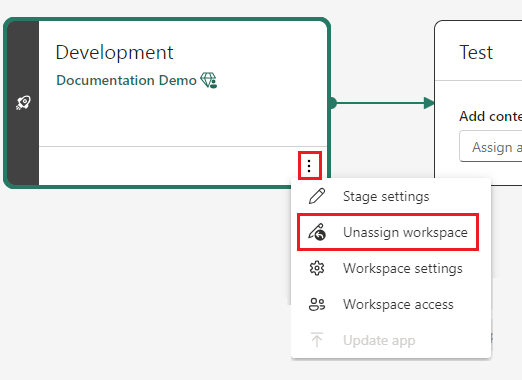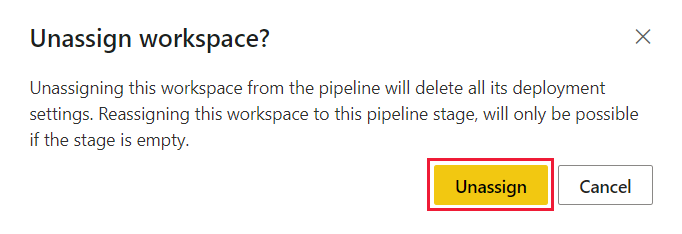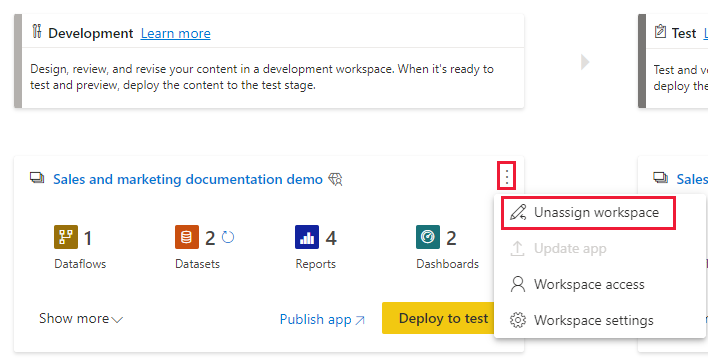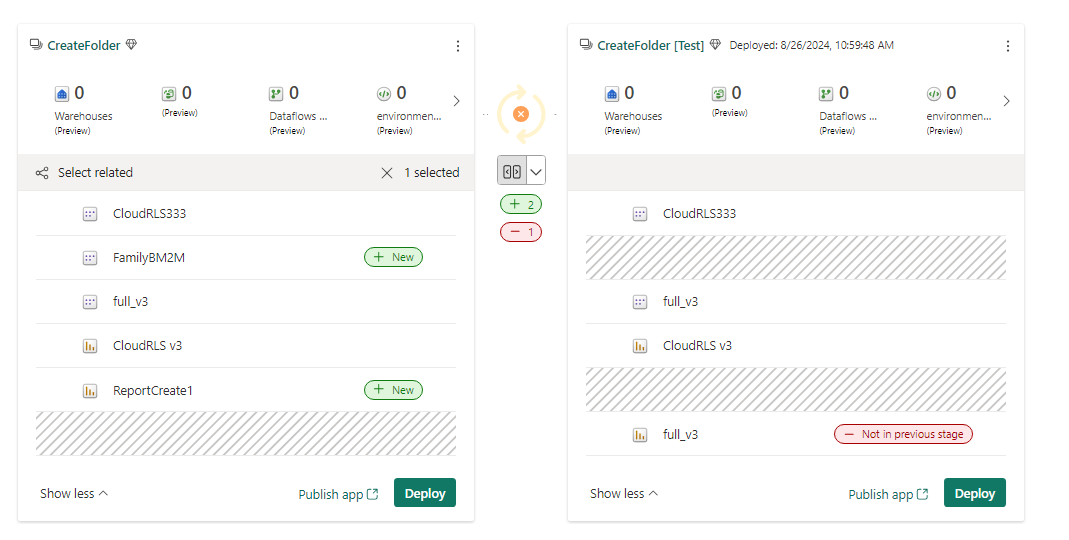Назначение рабочей области конвейеру развертывания Microsoft Fabric
Конвейеры развертывания позволяют назначать и отменять назначение рабочих областей на любом этапе в конвейере. Эта возможность важна для организаций, у которых уже есть рабочие области, которые используются в различных средах управляемого выпуска. В таких случаях можно назначить каждую рабочую область соответствующему этапу конвейера и продолжить работу в обычном потоке.
Примечание.
В настоящее время новый пользовательский интерфейс конвейера развертывания находится в предварительной версии. Сведения о включении или использовании нового пользовательского интерфейса см. в статье Начало использования нового пользовательского интерфейса.
Дополнительные сведения о назначении рабочих областей и последствиях для емкостей и разрешений см. в разделе "Процесс конвейеров развертывания".
Назначение рабочей области любому этапу вакантного конвейера
Чтобы назначить рабочую область конвейеру развертывания, этап конвейера, которому вы хотите назначить рабочую область, должен быть вакантным. Чтобы назначить рабочую область этапу конвейера, которому уже назначена другая рабочая область, необходимо открепить текущую рабочую область от этого этапа, а затем назначить новую рабочую область.
Перед назначением рабочей области этапу конвейера развертывания ознакомьтесь с разделом ограничений и убедитесь, что рабочая область удовлетворяет необходимым условиям.
Примечание.
Прежде чем назначать или отменять назначение рабочей области конвейеру развертывания, следует учитывать, что при каждом развертывании на вакантном этапе создается новая рабочая область, и при отмене назначения рабочей области вы теряете все журналы развертывания этапов и настроенные правила.
Чтобы назначить рабочую область этапу конвейера развертывания, выполните следующие действия.
- Назначение рабочей области: новый пользовательский интерфейс
- Назначение рабочей области: исходный пользовательский интерфейс
Откройте конвейер развертывания.
На этапе, в который вы хотите назначить рабочую область, разверните раскрывающийся список " Добавить содержимое" на этом этапе.
Выберите рабочую область, которую вы хотите назначить этому этапу.
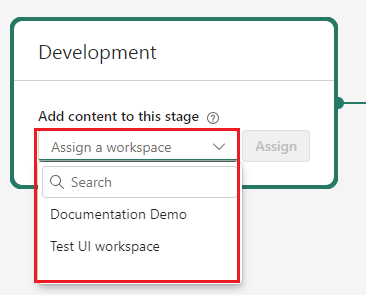
Выберите Назначить.
Отмена назначения рабочей области на этапе конвейера развертывания
Вы можете отменить назначение рабочей области на любом этапе конвейера развертывания. Если вы хотите назначить другую рабочую область этапу конвейера развертывания, сначала необходимо отменить назначение текущей рабочей области с этого этапа.
Чтобы отменить назначение рабочей области на этапе конвейера развертывания, выполните следующие действия.
- Отмена назначения рабочей области: новый пользовательский интерфейс
- Отмена назначения рабочей области: исходный пользовательский интерфейс
Связывание элементов
Связывание — это процесс, с помощью которого элемент на одном этапе конвейера развертывания связан с тем же элементом в соседнем этапе. Если элементы не связаны, даже если они имеют то же имя и тип, элемент на целевом этапе не перезаписан во время развертывания. Развертывание неоплачиваемого элемента называется чистым развертыванием и создает копию этого элемента на соседнем этапе.
Связывание может произойти одним из двух способов:
Развертывание: когда неоплаченный элемент копируется с одного этапа на другой с помощью кнопки "Развернуть ", копия элемента создается на следующем этапе и связана с развернутым элементом.
В следующей таблице показано, когда элементы связаны при использовании кнопки развертывания в различных обстоятельствах:
Сценарий Этап A (например, dev) Этап B (например, тест) Комментарий 1 Имя: отчет PBI
Тип: отчетнет Чистое развертывание — происходит связывание 2 Имя: отчет PBI
Тип: отчетИмя: отчет PBI
Тип: отчетЕсли элементы связаны, нажмите клавишу DEPLOY overwrites stage B. 3 Имя: отчет PBI
Тип: отчетИмя: отчет PBI
Тип: отчетЕсли элементы не связаны, отчет на этапе А копируется на этап B. Затем есть два файла на этапе B с одинаковым именем— один парный и один неоплачиваемый. Развертывания продолжают успешно выполняться между парными элементами. Назначение рабочей области этапу развертывания: когда рабочая область назначена этапу развертывания, конвейер развертывания пытается связать элементы. Критерии связывания:
- Имя элемента
- Тип элемента
- Расположение папки (используется в качестве разбиения связи, когда этап содержит повторяющиеся элементы (два или более элементов с одинаковым именем и типом).
Если на каждом этапе один элемент имеет одинаковое имя и тип, возникает связывание. Если на этапе имеется несколько элементов с одинаковым именем и типом, элементы объединяются, если они находятся в одной папке. Если папки не совпадают, связывание завершается ошибкой.
В следующей таблице показано, когда элементы связаны при назначении рабочей области в различных обстоятельствах:
Сценарий Этап A (например, dev) Этап B (например, тест) Комментарий 1 Имя: отчет PBI
Тип: отчетИмя: отчет PBI
Тип: отчет✅ Связывание происходит 2 Имя: отчет PBI
Тип: отчетИмя: отчет PBI
Тип: отчет❌ Связывание не происходит (дубликаты).
❌ Развертывание завершается ошибкой.Имя: отчет PBI
Тип: отчет❌ Связывание не происходит (дубликаты).
❌ Развертывание завершается ошибкой.3 Имя: отчет PBI
Тип: отчет
Папка AИмя: отчет PBI
Тип: отчет
Папка B✅ Развертывание завершается успешно, но
❌ этот отчет не связан с разработкойИмя: отчет PBI
Тип: отчет
Папка A✅ Связывание происходит с помощью папки в качестве разбиения связей для дубликатов Имя: отчет PBI
Тип: отчет
Нет папки✅ Развертывание завершается успешно, но
❌ этот отчет не связан с разработкой
Примечание.
После связывания элементов переименование не выполняет неоплачиваемые элементы. Таким образом, можно связать элементы с разными именами.
Просмотр парных элементов
Связанные элементы отображаются в той же строке в списке содержимого конвейера. Элементы, которые не связаны, отображаются в строке самостоятельно:
- Парные элементы: новый пользовательский интерфейс
- Парные элементы: исходный пользовательский интерфейс
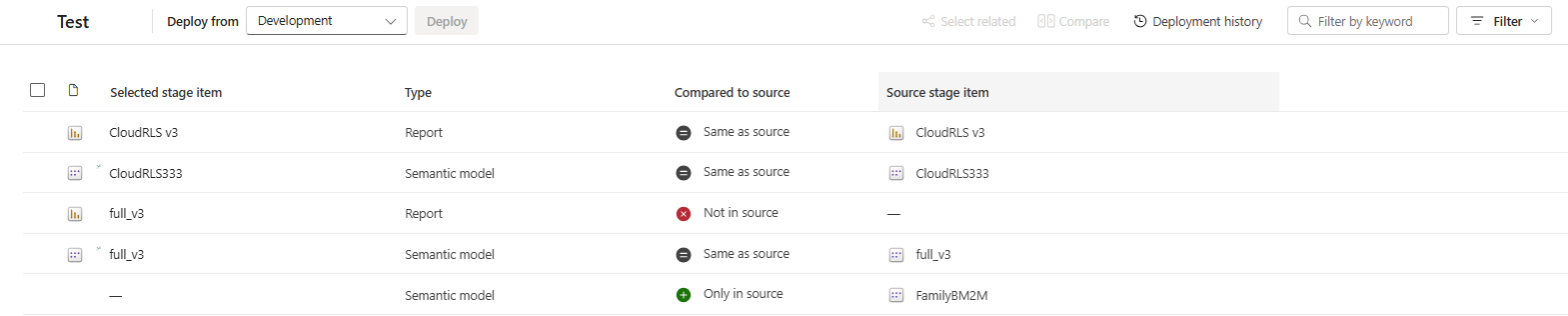
Создание неперемеченных элементов с тем же именем
Нет способа вручную связать элементы, за исключением правил связывания, описанных в предыдущем разделе. Добавление нового элемента в рабочую область, которая является частью конвейера, не автоматически связывает его с идентичным элементом на соседнем этапе. Таким образом, вы можете иметь идентичные элементы с тем же именем в смежных рабочих областях, которые не связаны.
Ниже приведен пример элементов, которые были добавлены непосредственно в рабочую область Test после его назначения и поэтому не связаны с идентичным элементом в конвейере разработки :
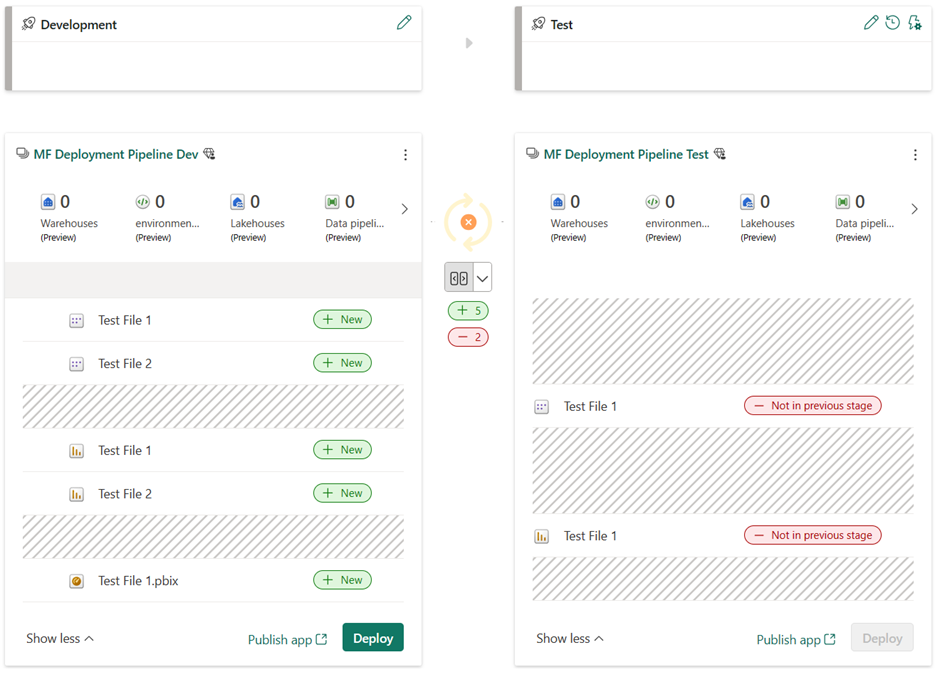
Несколько элементов с одинаковым именем и типом в рабочей области
Если два или более элементов в рабочей области, которые необходимо связать, имеют одинаковое имя, тип и папку, сбой связывания. Переместите один элемент в другую папку или измените его имя, чтобы больше не было двух элементов, соответствующих существующему элементу на другом этапе.
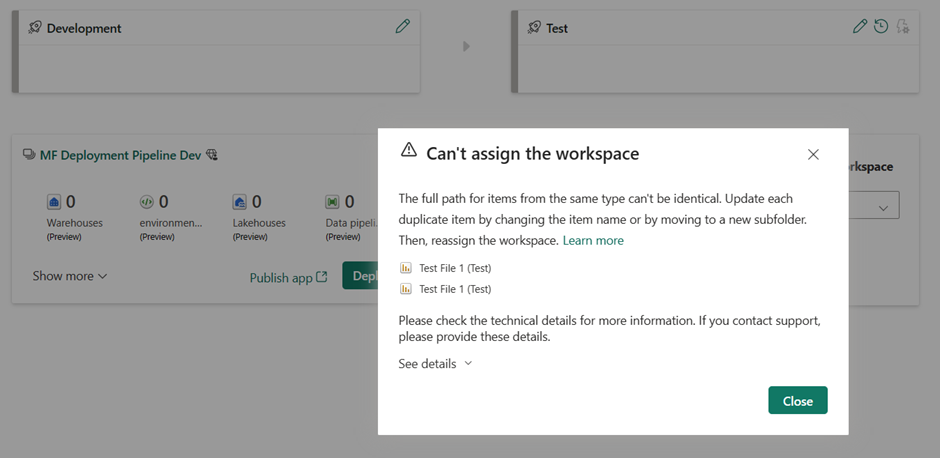
Рекомендации и ограничения
В раскрывающемся списке отображаются только рабочие области, которые могут быть назначены конвейеру развертывания. Рабочая область может быть назначена этапу конвейера развертывания, если применяются следующие условия:
Вы являетесь администратором рабочей области.
Рабочая область не закреплена за каким-либо другим конвейером развертывания.
У вас есть по крайней мере разрешения участника рабочей области для рабочих областей на его смежных этапах. Дополнительные сведения см. в статье "Почему я получаю разрешения участника рабочей области, необходимые при попытке назначить рабочую область?
Рабочая область не содержит примеры Power BI.
Рабочая область не является рабочей областью приложения-шаблона .
Рабочая область не установлена в приложении-шаблоне.
При развертывании семантической модели Direct Lake она не привязывается к элементам на целевом этапе. Например, если LakeHouse является источником для семантической модели DirectLake, и они развертываются на следующем этапе, семантическая модель DirectLake на целевом этапе будет привязана к LakeHouse на исходном этапе. Используйте правила источника данных, чтобы привязать его к элементу на целевом этапе. Другие типы семантических моделей автоматически привязаны к парным элементам на целевом этапе.